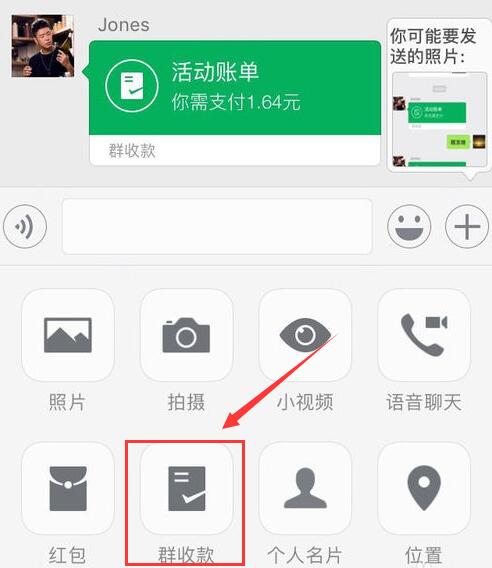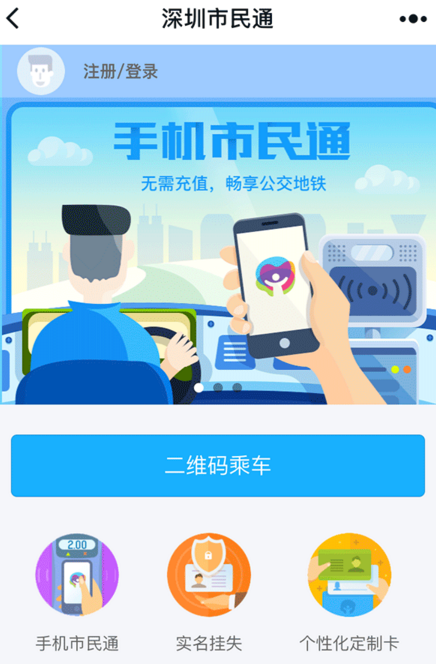和:微信好友聊天时,你一定见过好友发来的一些特别的动态表情。在:微信的表情里找了好久,还是没有找到。其实这个表情是我自己做的,在:微信里找不到。怎样制作呢?下面就和小编一起来学习一下吧!
首次下载:微信MojiMe 到手机。安装完成后,在手机上打开MojiMe。主界面第一个选项是创建单人动画表情,第二个选项是创建双人动画表情。我们先在这里尝试一下。单身人士。
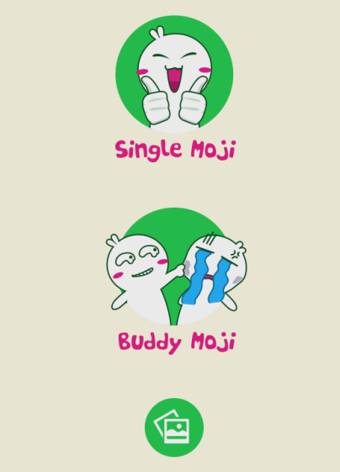
选择MojiMe单人选项后,可以看到界面上已经有了一个大概的形状。此时手机摄像头会默认打开前置摄像头。我们只需要点击下面的拍照按钮就可以给自己拍照了。如果我们想给朋友发照片的话,如果想拍照的话,可以点击右上角的切换相机按钮,将手机摄像头切换到后置摄像头。
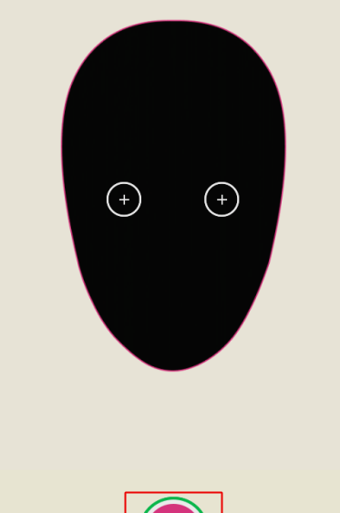
如果你想选择手机中的照片制作表情包,可以点击右侧的添加图片按钮。
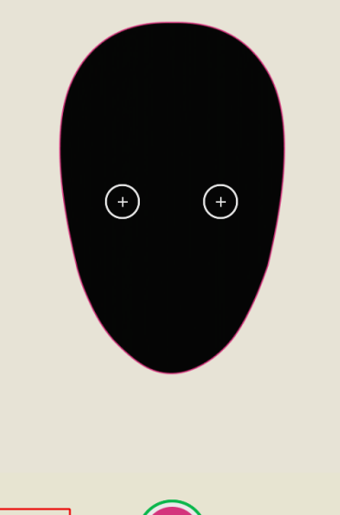
此时,在手机相册中选择一张需要制作的照片。
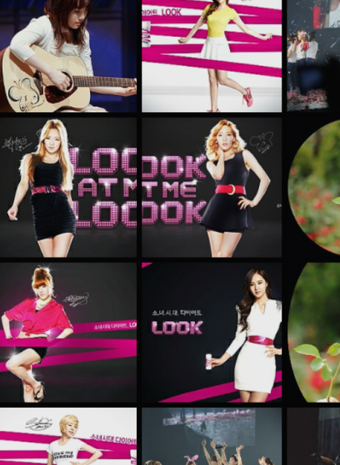
自己拍完照片,或者用手机上传照片后,需要先调整照片大小,然后用两根手指慢慢将照片缩放到合适的位置。
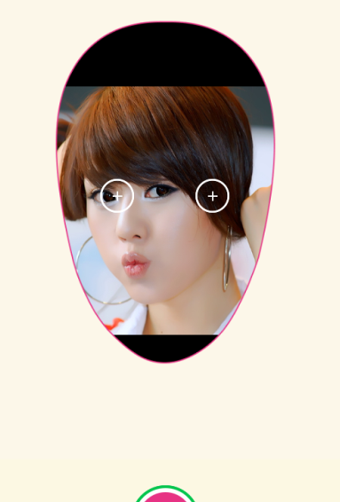
调整照片后,单击照片下方的红色按钮进行保存。
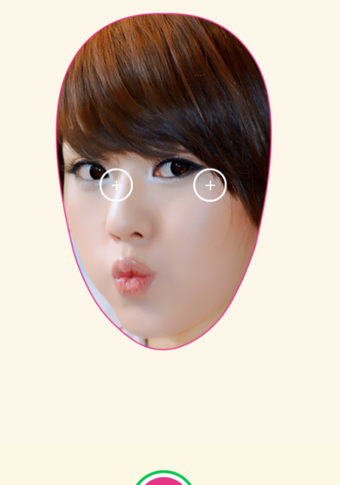
请稍等,照片正在处理中。

好了,现在你可以在新页面看到很多自动生成的动画表情了。用手指滑动页面可选择其他风格的动画表情。你喜欢哪个表情,点击即可。
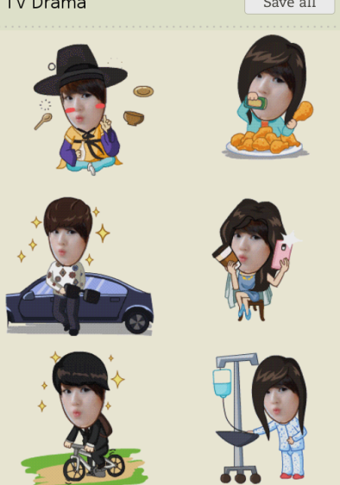
选择您喜欢的表情后,会弹出一个新页面,然后单击:微信图标。如果您想分享到:微信,可以点击保存保存,点击取消取消保存。

如果您已经登录:微信,会自动跳转到:微信最近聊天页面,只需选择好友发送即可。
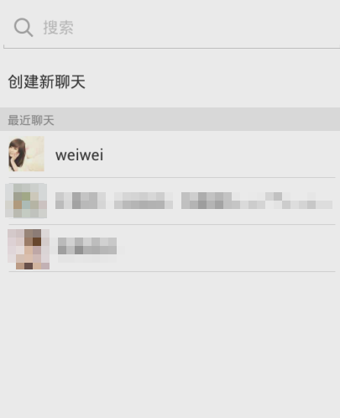
然后呢!然后输入你想对他说的话并点击分享。
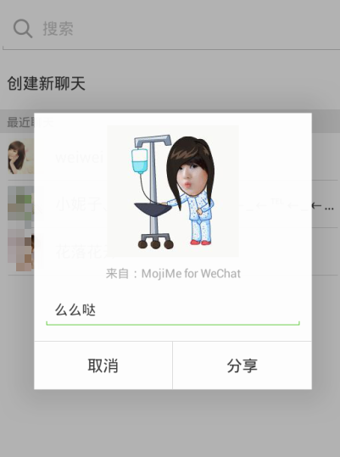
分享成功后,你自己制作的动画表情将通过聊天窗口发送给你的朋友:微信,是不是很可爱!有兴趣的朋友赶紧去玩吧!